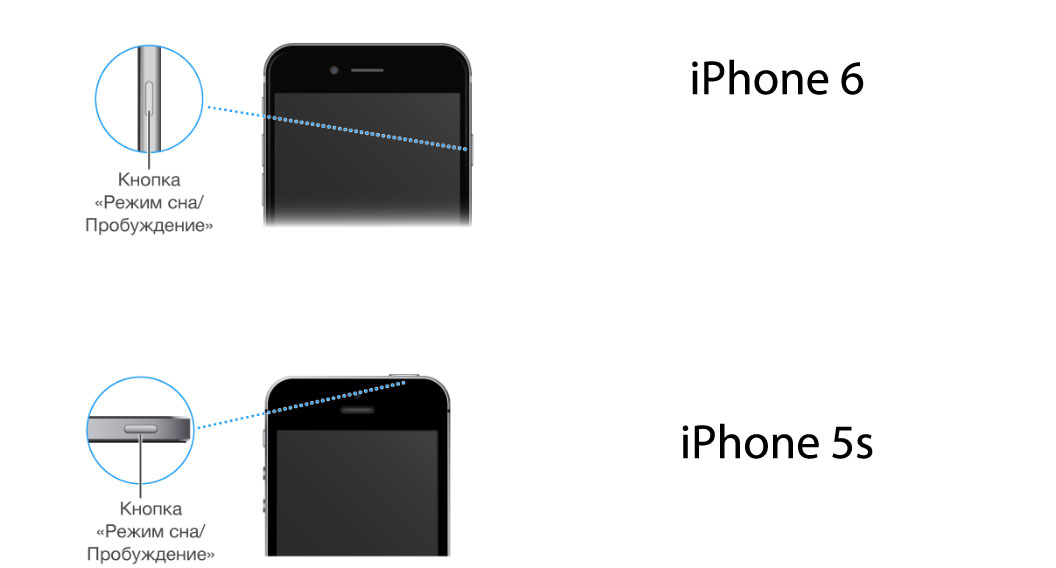Фонарь не включается
Инструкция по исправлению проблемы относится ко всем фонарям со съемной головной и хвостовой частью. К таким фонарям относятся Fenix PD35, UC35, PD32 и другие. Если вы разбирали фонарь, например для того чтобы почистить, то могли перепутать местами хвостовую (с кнопкой включения) и головную (со светодиодом) части. Некоторые делают это не по ошибке, а намеренно, для большего удобства расположения клипсы. В случае замены расположения хвостовой и головной части, фонарь работать не будет.
Руководство по устранению неполадок
Если ваш фонарь перестал работать, не волнуйтесь, скорее всего, проблему легко решить. Ниже приведено краткое описание шагов по устранению неполадок.
Перепроверьте ваш источник питания
Первое, что вы должны проверить, если фонарик не включается, это перепроверить источник питания. Даже, если вы уверены, что используете новые заряженные батареи или аккумуляторы, замените их. Это простое и легкое действие, которое может быстро исправить проблему.
Очищение контактов
Следующим шагом будет очистка всех частей фонаря, которые контактируют с элементом питания
Особенное внимание уделите клеммам. Для этого лучше всего использовать спирт. Он очищает большинство видов загрязнений и быстро испаряется
Не забудьте очистить резьбы в фонаре, проверьте наличие и состояние уплотнительного кольца. Не забудьте смазать уплотнительное кольцо силиконовой смазкой. Ниже приведено видео руководство по очистке фонаря
Он очищает большинство видов загрязнений и быстро испаряется. Не забудьте очистить резьбы в фонаре, проверьте наличие и состояние уплотнительного кольца. Не забудьте смазать уплотнительное кольцо силиконовой смазкой. Ниже приведено видео руководство по очистке фонаря.
Диагностика кнопки включения
Если ваш фонарь очищен, в нем новые элементы элементы питания, но он все еще не работает, вам следует проверить кнопку включения в хвостовой части. Для этого снимите хвостовой переключатель и убедитесь в правильной установке батареи (полярности). Далее поместите металлический предмет (например пинцет или отвертку) так, чтобы он одновременно касался и полюса батареи и корпуса фонаря. Если свет загорится, то проблема в хвостовом переключателе, если нет, то проблема с головной частью фонаря.
Если проблема связана с хвостовым переключателем (свет фонаря включается при замыкании контакта полюса батареи на металлический корпус фонаря), то необходимо его внимательно осмотреть. В первую, очередь, убедитесь в отсутствии посторонних предметов. Далее попробуйте докрутить (если оно сидит не плотно) металлическое кольцо с отверстиями против часовой стрелки, как это описано в начале статьи. Присоедините хвостовой переключатель к фонарю и проверьте, решена ли проблема.
Если вышеперечисленные способы не помогли, вы всегда можете сдать фонарь в сервис по гарантии. Большинство проблем решаются просто, способами описанными выше.
В качестве последнего совета, можно попробовать заменить резиновую накладку в хвостовом переключателе. Запасные накладки, обычно, идут в комплекте с фонарем. Процесс замены подробно показан на видео:
Все iPhone: как включить/выключить фонарик при записи видео |Вспышка Не работает запись
Как заставить камеру iPhone мигать, когда я снимаю видео?
Чтобы камера iPhone вспыхивала при съемке видео, откройте приложение “Камера”, выберите режим видеозаписи (“видео” или “фото”), а затем коснитесь экрана, чтобы включить вспышку.
Как включить вспышку камеры iPhone?
Чтобы вспышка камеры iPhone оставалась включенной, попробуйте несколько способов. Во-первых, вы можете попробовать отключить функцию “Автояркость” в приложении “Камера”. Это сделает вспышку ярче, когда это необходимо, но также может привести к тому, что вспышка будет оставаться включенной чаще. Если это не сработает, попробуйте настроить вспышку в приложении “Камера”.
Как сохранить вспышку во время видеосъемки?
Есть несколько способов сделать это. Одним из них является использование затвора с дистанционным управлением. Это позволит вам снимать фотографии или видео без необходимости останавливать видео. Другой способ — использовать таймер. Это позволит вам определить, как долго будет работать вспышка, и тогда она не будет беспокоить человека на видео.
Почему вспышка на моей камере iPhone не работает ?
Есть несколько способов исправить вспышку на камере iPhone. Во-первых, убедитесь, что вспышка включена в приложении “Настройки”. Если это не так, включите его, нажав и удерживая значок молнии, пока не появится вспышка. Если это не сработает, попробуйте сбросить прошивку камеры iPhone. Для этого одновременно удерживайте кнопку “Домой” и кнопку питания, пока на экране не появится логотип Apple.
Почему на моем iPhone 11 не работает вспышка?
Существует несколько возможных причин, по которым вспышка может не работать на вашем iPhone 11. Наиболее распространенная проблема заключается в том, что камера телефона не поддерживает вспышку, поэтому фотографии и видео, снятые камерой, будут без вспышки. . Если вы используете приложение, для которого требуется вспышка, например фоторедактор или видеоплеер, оно может быть несовместимо с новым интерфейсом iPhone 11 и не будет работать с вспышкой.
Как включить фонарик на iPhone 12 во время записи?
Чтобы включить фонарик для записи, откройте приложение “Настройки” на iPhone и нажмите “Основные”. В разделе “Специальные возможности” нажмите “Фонарик”.. Сдвиньте переключатель в положение “Вкл.”, чтобы включить фонарик.
Как включить вспышку на iPhone 13?
В iPhone 13 нет встроенной вспышки. Для добавления вспышки потребуется приобрести отдельный аксессуар.
Выключается ли фонарик iPhone автоматически ?
Да, фонарик iPhone автоматически отключается через несколько секунд бездействия.
Почему не работает вспышка на iPhone 13?
iPhone 13 не совместим с Flash Player.
Почему мой фонарик постоянно выключается?
Может быть несколько причин, по которым ваш фонарик может выключиться. Одна из возможностей заключается в том, что батарея разряжена, поэтому вам нужно следить за ней и заменять ее при необходимости. Другая возможность заключается в том, что есть что-то, что блокирует проникновение света, например, лист бумаги или пылинка, поэтому вам нужно попытаться устранить любые препятствия.
Почему моя вспышка отключена на моем iPhone?
Есть несколько причин, по которым вспышка вашего iPhone может быть отключена. Одна из возможностей заключается в том, что вы пытались отключить вспышку на своем устройстве, но безуспешно. Другая возможность заключается в том, что вспышка вашего iPhone не работает, потому что ее необходимо заменить. Если у вас возникли проблемы со вспышкой вашего iPhone, вы можете попытаться решить эту проблему несколькими способами.
Как включить камеру и фонарик в в то же время?
Чтобы включить камеру и фонарик одновременно, вам нужно будет нажать и удерживать кнопку питания около 2 секунд.
Как вы включаете вспышка на камере айфона iOS 15?
Чтобы включить вспышку на камере iPhone iOS 15, откройте приложение “Камера” и коснитесь значка вспышки, расположенного в верхнем левом углу.
Как включить прошить на iOS 15?
Чтобы включить вспышку на iOS 15, откройте “Настройки” и нажмите “Основные”. Затем нажмите “Специальные возможности” и включите Flash.
Как мне прошить iPhone?
Существует несколько способов прошивки iPhone. Самый распространенный способ — использовать компьютер с USB-портом и подключить iPhone к компьютеру. Другой способ — использовать кабель, который поставляется с некоторыми сторонними комплектами для ремонта iPhone, который вставляется в разъем для наушников на телефоне и подключается к компьютеру.
Аппаратные неисправности
Если перечисленные методы не спасают, придется лезть внутрь устройства. Без необходимого опыта делать это не рекомендуется. Максимум, что можно сделать в таком случае – аккуратно надавить на объектив. Если черный экран отображается из-за отсутствия контакта модуля камеры с шлейфом, то это может помочь.
Проверку шлейфа и самой камеры лучше доверить специалистам из сервисного центра. Даже если видимых повреждений нет, простое извлечение и установка на место шлейфа может устранить неисправность.
Переключатель камеры
Самый примитивный вариант справиться со случайным глюком, это просто закрыть приложение камеры и запустить его снова. Если улучшения не произошло, попробуйте проверить работоспособность самой камеры, используя любое приложение, которое имеет к ней доступ, например, FaceTime или Skype. Также на всякий случай, есть смысл проверить настройки ограничений:
«Настройки» — «Экранное время» — «Контент и конфиденциальность» — «Разрешенные программы». Переключатель камеры должен быть включен (цвет — зеленый).
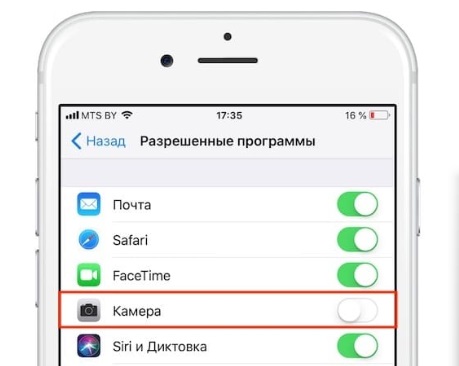
Ну, и наконец можно сбросить все настройки айфона до заводских: «Настройки» — «Основные» — «Сброс» — «Сбросить все настройки». Следует помнить, что данные будут сохранены, но настройки придется восстанавливать снова. Когда исчерпаны простейшие варианты, следует перейти к более жестким.
Обновление версии iOS
Если неисправность камеры возникла непосредственно после обновления iOS или установки нового приложения, в зависимости от ситуации возможны варианты с восстановлением системы из резервной копии или же установкой другой версии прошивки. В последнем варианте можно воспользоваться FOTA (Firmware Over The Air) – это официальное обновление системы телефона через интернет: «Настройки» -«Общие» — «Обновление ПО», где нужно выбрать свое обновление. Или установить прошивку через iTunes. В любом случае, предварительно обязательно нужно сделать резервную копию.
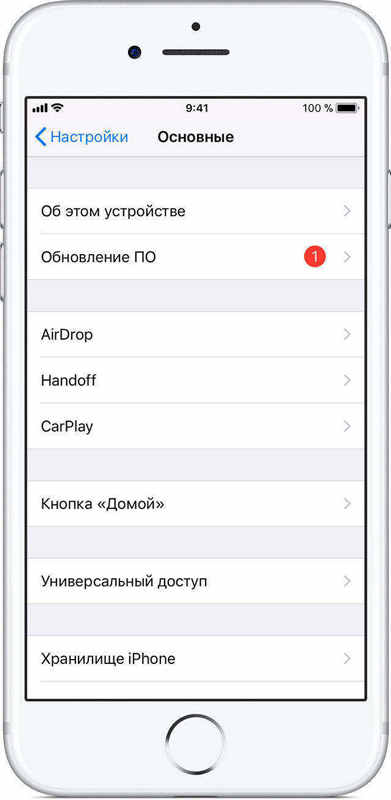
Все эти процедуры достаточно сложны, и все более популярным становится приложение, с помощью которого можно организовать и обновление, и исправление ошибок iOS в несколько кликов, причем с сохранением данных и без создания копий.
Выполните принудительную перезагрузку iPhone
Проблема с камерой iPhone может быть как технического плана, так и программного. Во втором случае справиться с ней довольно часто помогает выполнение принудительной перезагрузки. Зажмите кнопки Домой и Питание на iPhone и удерживайте их до тех пор, пока на экране смартфона не появится логотип Apple. После можно проверять камеру.
Функция не работает
Если вы сделали все по инструкции, но мигание так и не сработало, придется уделить особое внимание некоторым нюансам. В первую очередь – проверьте блокировку Айфона. Вы не сможете увидеть световой эффект, если аппарат сейчас в активном режиме и его дисплей светится
Это обязательное условие для экономии заряда батареи, к тому же мало смысла в дополнительной подсветке и оповещении, если вы держите смартфон в руках и сами видите, что вам звонят
Вы не сможете увидеть световой эффект, если аппарат сейчас в активном режиме и его дисплей светится. Это обязательное условие для экономии заряда батареи, к тому же мало смысла в дополнительной подсветке и оповещении, если вы держите смартфон в руках и сами видите, что вам звонят.
Следующий момент – вызов стоит в состоянии вибро. Большинство опытных юзеров заметили, что после деактивации вибровызова опция начинает функционировать. Один совет – не забудьте включить режим без звука. Если эти параметры в норме, а мерцающий свет, когда звонят, так и не появился, причиной сбоя может быть некорректная работа операционки. В такой ситуации необходимо:
- зайти в настройки универсального доступа;
- отключить LED-оповещение;
- вернуться к домашнему дисплею путем нажатия главной круглой кнопки Home;
- понадобится перезагрузка, ее можно сделать с помощью совместного нажатия клавиши Домой и кнопки Power до появления белого экрана с логотипом «яблоко» по центру.
После того, как устройство загрузится, нужно повторить вышеописанную процедуру по включению вспышки на вашей версии ОС. Находите в настройках универсального доступа раздел Вибрация и кликаете по нему, далее сдвигаете ползунок в левую сторону, чтобы вибро режим был отключен.
Не работает камера (черный экран) и фонарик в iPhone — как исправить?
Привет! Буквально недавно мне пришлось обновлять iPhone 5S на iOS 10 одному знакомому и все бы было хорошо, но… тогда бы я не стал писать эту статью:) В общем, на следующий день он пришел ко мне и заявил буквально следующее: «В Apple все негодяи. Искусственно делают устаревание устройств — вынуждают покупать новое. Вот посмотри, после обновления у меня перестала работать задняя камера (там теперь всегда показывается черный экран), да и фонарик не включается, постоянно пишет про какой-то перегрев, хотя устройство полностью холодное».
Я, конечно же, могу поверить в то, что Apple каким-то образом вынуждают покупать свои новые гаджеты (например, добавляя новые фишки). Но не таким же варварским — простым обновлением ломая камеры. Поэтому было решено попробовать исправить сей недуг и… ведь получилось! Каким образом? Сейчас расскажу, поехали!
С самого начала стоит отметить, что, касаемо данной проблемы, задняя камера и фонарик зависимы между собой. Камера будет показывать черный экран, а при включении вспышки будет написано: «Вспышка выключена. Перед использованием вспышки iPhone требуется охлаждение». Это, так сказать, основной симптом.
Итак, перво-наперво я полез поискать и посмотреть что пишут люди по этому поводу. Оказывается, на форуме Apple уже есть целая ветка посвященная этому недугу. И таких «счастливчиков» (с не запускающейся камерой после обновления) на целый городок наберется. Правда, в основном там идет речь про iPhone 5, но 5S, а также остальные гаджеты на iOS, тоже упоминаются. Вот какие советы и действия удалось подсмотреть — после их выполнения у некоторых камера снова заработала:
- Включить или отключить режим энергосбережения (как это сделать?).
- Переключать камеры (с фронтальной на заднюю) несколько раз. Пока черный экран не пропадет и она не начнет включаться.
- Немного надавить в районе камеры (очень аккуратно!).
- Закрыть все приложения, которые могут использовать камеру и попробовать снова.
Если не помогает, то дальше проделываем стандартный набор советов технической поддержки Apple, предназначенный для устранения любой ошибки связанной с iPhone и iPad:
- Делаем жесткую перезагрузку гаджета. Как? Ответ тут!
- Полный сброс контента и настроек.
- Восстанавливаем последнюю актуальную прошивку через режим ДФУ.
Если и это не спасает, то придется лезть внутрь гаджета.
Здесь будет небольшой совет:
Несите в сервисный центр или магазин. И помните, что для РСТ iPhone срок гарантии в России 2 года (а не один как многие думают) — подробней тут.
Если же навыки сборки и разборки вам не чужды, то проверяем и включаем-выключаем:
- Шлейф камеры.
- Аккумулятор.
Возможно они просто отошли после падения или иного удара. Если телефон восстановлен неофициально, пересобран или подвергался какому-то «кустарному» ремонту, то очень часто можно отметить, что на шлейфах нет специальной пленки, которая позволяет надежно зафиксировать шлейф в разъеме. И при малейшем падении, он просто-напросто вываливается.
Даже если все на месте и вам кажется что они установлены плотно и до конца, для решения не работающей вспышки и черного экрана при запуске фотокамеры, необходимо вытащить и вставить их. Да, простого переподключения в большинстве случаев хватает.
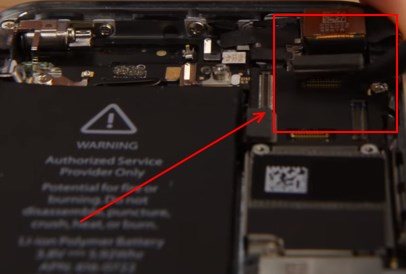
Это сработало и в нашем случае — в итоге оказалось, что телефон у товарища несколько раз падал и шлейф камеры банально отошел.
Здесь необходимо отметить, что приятель покупал iPhone 5S на рынке и кто, как, и из чего его собирал — мы естественно не знаем. В любом случае, если на предыдущей версии iOS это не мешало камере нормально запускаться, то после обновления что-то пошло не так и вместо объекта съемки мы видели сплошной черный экран.
Надеюсь, что до разборки устройства у Вас дело не дойдет и заставить заработать камеру с фонариком получится другими, более простыми способами. Хотя и в последнем варианте нет ничего сложного, надо только действовать аккуратно и не сломать что-либо ещё!:)
P.S. Столкнулись с такой же проблемой? Остались или появились вопросы? Хочется рассказать свою историю и поделиться личным опытом? Добро пожаловать в комментарии! Кстати… чуть не забыл, есть еще один секретный способ решить проблему — ставим «лайк», делаем «+1» и все будет «ОК». Не теряемся!:)
Проблема: медленный Wi-Fi и отсутствие сигнала
После обновления до iOS 8 у многих пользователей iPhone появилась проблема с сетью Wi-Fi: несмотря на стабильный сигнал, сайты и видеоролики загружаются очень медленно, а иногда соединение вовсе пропадает. У пользователей Safari на экране может появиться сообщение «Нарушено соединение с сервером». В это время другие устройства без проблем подключаются к роутеру и пользуются привычной скоростью интернета.
Костыли:
- Включить/выключить Wi-Fi/Автономный режим.
Сеть временно начинает работать в прежнем режиме, если выключить, а затем снова включить WiFi. В качестве альтернативы можете проделать эту же процедуру с Автономным режимом. Всё это можно сделать в Центре Управления, попасть в который можно, проведя пальцем из нижней части экрана вверх.
- Жесткая перезагрузка:
ещё одно временное решение – выключить, а затем снова включить телефон. Нажмите и удерживайте кнопку «Режим сна/Пробуждение» и кнопку Home в течение десяти секунд, пока не увидите логотип компании Apple. После такой перезагрузки стабильная работа WiFi на некоторое время должна восстановится.
- Отключение Bluetooth:
Иногда на скорость передачи данных по Wi-Fi влияет включенный Bluetooth, так что можете попробовать его отключить. Это не решит проблему, но временно её устранит.
Решение проблемы:
- Сброс настроек сети:
Перейдите в меню Настройки > Основные > Сброс и нажмите «Сбросить настройки сети». Это решение многим помогло, но проблема может возникнуть снова.
- Отключение сети Wi-Fi в службах геолокации:
зайдите в меню Настройки > Настройки приватности > Службы Геолокации и в меню «Системные Службы» отключите «Сети Wi-Fi».
- Переключение частоты роутера (2,4 / 5 ГГц):
Если ваш роутер поддерживает 2 частоты, то вы можете попробовать их переключить. На частоте 2.4 ГГц лучше качество соединения, на 5 ГГц — выше скорость передачи данных, но короче диапазон. Многие решают описанную выше проблему с сетью WiFi переключением этих частот.
- Изменение канала роутера:
Проблемы с сетью могут возникнуть из-за того, что канал, в котором работает ваш роутер, перегружен (т.к. у соседей тоже имеются роутеры, которые, возможно, работают в том же канале, что и ваш) — в этом случае нужно изменить канал роутера в его настройках. Подробную информацию о том, как это сделать, вы найдёте в инструкции к вашему роутеру.
- Изменение DNS-сервера:
Некоторым пользователям помогает изменение DNS-сервера на сервер Google. Вы можете сделать это через меню «Настройки > Wi-Fi», где нужно выбрать вашу сеть и в пункте DNS прописать «8.8.8.8». Чтобы изменения вступили в силу, лучше перезагрузить устройство.
- Сброс всех настроек:
Это серьезный шаг, который, тем не менее, не гарантирует успех. Для этого вам нужно зайти в Настройки > Основные > Сброс, выбрать «Сбросить все настройки». После этого все настройки вернуться к заводским.
- Ждать обновление:
При появлении серьёзных проблем в прошивке телефона можно надеяться на выход обновления с исправленными ошибками. Следить за обновлениями ПО вы можете в меню Настройки > Основные > Обновление ПО.
ul
В заключении
Не получается? Еще раз внимательно ознакомьтесь со всей информацией, перечитайте и пересмотрите видео. И главное следуйте народной мудрости, «не уверен – не влезай», к нашему случаю подходит идеально. Если не знаете почему не работает камера на проверенном временем iphone 5s, лучше не стоит делать это самостоятельно. Попросите друга или в крайнем случае копите деньги и несите аппарат в сервисный центр.
Итак, полный текст ошибки звучит так: «Температура. Перед использованием iPhone требуется охлаждение». Короткое и емкое предупреждение. Кстати, иногда здесь может указываться и конкретное действие, которое недоступно из-за высокой температуры — например, включение вспышки фотокамеры.
Выглядит все это приблизительно вот таким вот образом:
Как исправить? Дать телефону охладиться! Согласен, что это просто потрясающая логика с моей стороны
Но если оставить шутки в сторону, то это действительно первое и самое важное действие, которое необходимо выполнить. Что нужно сделать?
- Отключить iPhone от зарядного устройства, компьютера, колонки, наушников, усилителей, переходников и т.д.
- Выключить его на несколько минут — корпус должен остыть.
- Если табличка с предупреждением о высокой температуре зависла, и iPhone не получается выключить при помощи кнопки Power, то сначала делаем жесткую перезагрузку (), а затем все-таки выключаем его на некоторое время.
Все это должно сработать — в отключенном состоянии iPhone остынет и им снова можно будет пользоваться. Ну а теперь, после решения проблемы, самое время подумать — почему телефон вообще стал сигнализировать нам о высокой температуре?
Вот некоторые из причин:
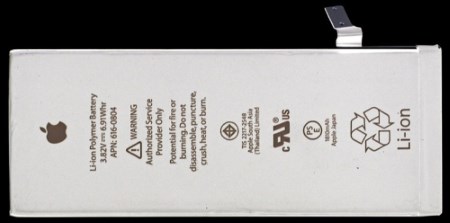
Как видите, вариантов много и, к сожалению, далеко не все они очень приятные.
Итак, подводим итог или выводы из всей этой статьи:
- Если ошибка «перед использованием iPhone требуется охлаждение» появилась всего один-два раза, а после перезагрузки все прошло, то не стоит расстраиваться — в некоторых случаях это нормальное явление и переживать не нужно.
- Если предупреждение о высоком нагреве выскакивает постоянно и при этом пользоваться iPhone невозможно, то скорей всего, к сожалению, вам предстоит прогулка до сервисного центра.
P.S. Проверяем секретный способ снизить температуру iPhone — ставим «лайки» и жмем на кнопки социальных сетей!:)

Смартфоны Apple – безоговорочно качественные устройства, которые имеют хорошую техническую поддержку со стороны разработчиков. Конечно, многие проблемы не требуют длительного поиска решений, ведь много статей и руководств уже имеется на сайте Apple. Но бывает так, что предоставляемые инструкции разбросаны порознь и найти правильное решение – та еще задача.
«Пробежимся» по основным моментам
При обнаружении данной проблемы стоит учитывать, что в айфонах камера и фонарик довольно тесно связаны между собой и неисправность одного элемента может привести к нарушениям роботы другого. Поэтому вот вам несколько советов «первой» помощи вашему телефону:
- Попробуйте несколько раз попереключать камеры с фронтальной на заднюю и наоборот.
- Легонько придавите пальцем в месте, где расположена камера (всё дело может быть в отошедших контактах).
- Закройте все приложения, которые требуют наличия камера или фонарика, после чего попытайтесь воспользоваться камерой еще раз.
- Попробуйте активировать энергосберегающий режим. Для этого перейдите в настройки смартфона, выберите батарею, где включите режим энергосбережения.
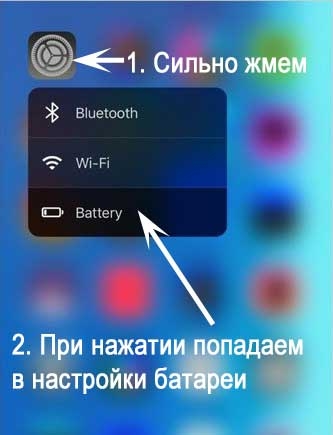
Глубокая препарация
Вышеописанные способы могут помочь, конечно, не всем, поэтому давайте рассмотрим более сложные способы решения появившейся проблемы:
- Попробуйте .
- Восстановите последнюю актуальную прошивку с помощью .
- Если вы не боитесь, то можно попробовать снять заднюю крышку телефона и проверить, хорошо ли подключены шлейфы камеры и в порядке ли аккумулятор.

При возникновении этой проблемы важно проверить все способы, чтобы выяснить причину появления ошибки. В самом крайнем случае вы можете отнести телефон в сервисный центр, где вам попробуют его починить специалисты за деньги
Обновлено: 16.06.2019
103583